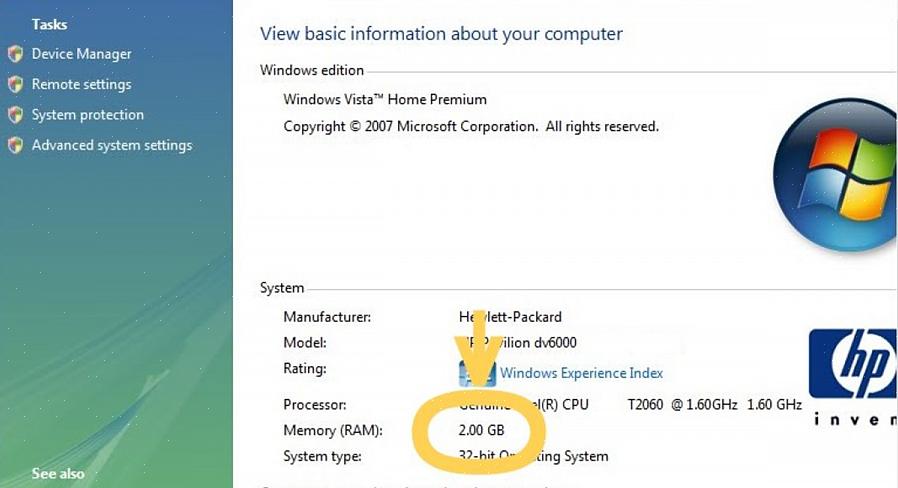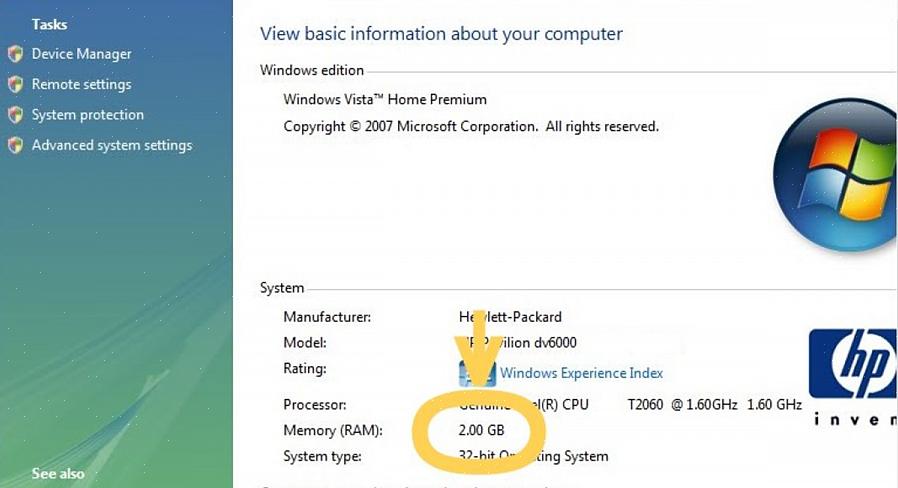Tietokonetta on hauskempaa käyttää, kun se osuu harvoin nopeaan törmäykseen tai törmää suojakaiteeseen. Kun enemmän rahaa käytetään joko uuteen tai vanhaan tietokoneeseen, ei ole vaihtoehto, käytännönläheisempi lähestymistapa on tarpeen nopeuden kasvun saavuttamiseksi. Tässä on joitain vinkkejä.
- Käytä Windows Defender -ohjelmaa käynnistysohjelmien tarkasteluun. Voit lopettaa tarpeettomat ohjelmat, jotka kuluttavat resursseja liikaa, suorittamalla Windows Defender.
Kirjoita Käynnistä-valikon hakukenttään "Defender", valitse ohjelma valikosta ja siirry sitten Työkalut ja Ohjelmistonhallinta-kohtaan. Valitse Luokka-ponnahdusvalikosta Nykyinen käynnissä ja valitse mikä tahansa ohjelma, jonka haluat sulkea. Napsauta sitten Lopeta prosessi sulkeaksesi sen.
- Muuta hakujen indeksointivaihtoehtoja. Oletusarvon mukaan Windows Vista indeksoi tiedostoja jatkuvasti, jotta tiedostojen haku on nopeampaa, mutta tämä voi olla resurssien tuhlausta, jos RAM-muistia on vähän tai prosessori on hidas. Tämän ominaisuuden poistaminen käytöstä voi antaa sinulle nopean nopeuden.
Napsauta hiiren kakkospainikkeella Käynnistä-painiketta ja valitse ominaisuudet. Etsi järjestelmänvalvontatyökalut, valitse Älä etsi tiedostoja ja valitse sitten OK. Toisinaan on myös suositeltavaa suorittaa indeksointi; muuten haku vie kauemmin.
- Yksinkertaista asetuksiasi. Ulkoasuasetuksen muuttaminen voi myös antaa sinulle haluamasi dramaattisen lisäyksen, mutta se tarkoittaa myös yhden Windows Vistan parhaiden ominaisuuksien, Glassy Aero Lookin, menettämistä.
Napsauta hiiren kakkospainikkeella työpöytää ja valitse Mukauta. Napsauta Windowsin väri ja ulkonäkö ja napsauta Avaa klassinen -vaihtoehtoa. Valitse Windows Vista Basic ja valitse Käytä. Vinkki: Voit ottaa Aeron käyttöön, kun et tarvitse suurinta nopeutta, ja sammuttaa sen juuri silloin, kun tarvitset sitä.
- Pienennä työpöydän tarkkuutta. Tämä on myös hyvä ottaa huomioon, koska Windows Vista ei käytä niin monta pikseliä työpöydälle ja ohjelmillesi. Tämän ongelmana on, että väripaleteille on vähemmän vaihtoehtoja. Videot ja valokuvat eivät myöskään ole teräviä.
Vähennä tarkkuutta napsauttamalla työpöytää hiiren kakkospainikkeella, valitsemalla Mukauta ja valitsemalla sitten Näytön asetukset. Pienennä tarkkuutta vetämällä liukusäädintä vasemmalle ja napsauta OK. Vahvistus pyytää tätä asetusta.
- Muutokset suorituskykyasetuksissa. Tehokkain yksittäinen kierre sisältää suorituskykyasetusten muuttamisen. Mene Käynnistä, Ohjauspaneeli, kaksoisnapsauta järjestelmän kuvaketta ja valitse vasemmalla puolella Lisäasetukset-järjestelmä-linkki. Napsauta Jatka. Valitse Lisäasetukset-välilehden Suorituskyky-osiossa Asetukset. Valitse vaihtoehto Säädä parhaan suorituskyvyn saavuttamiseksi ja napsauta lopuksi OK.